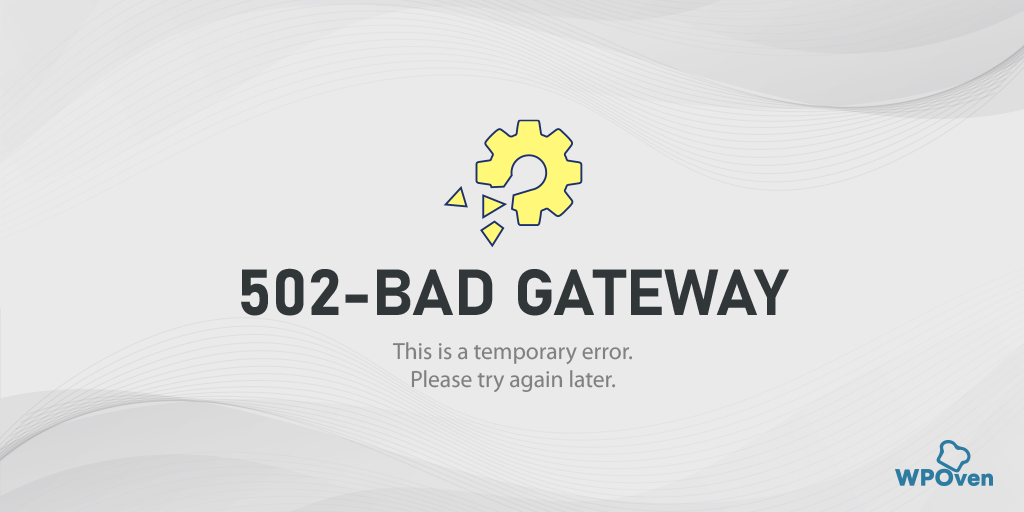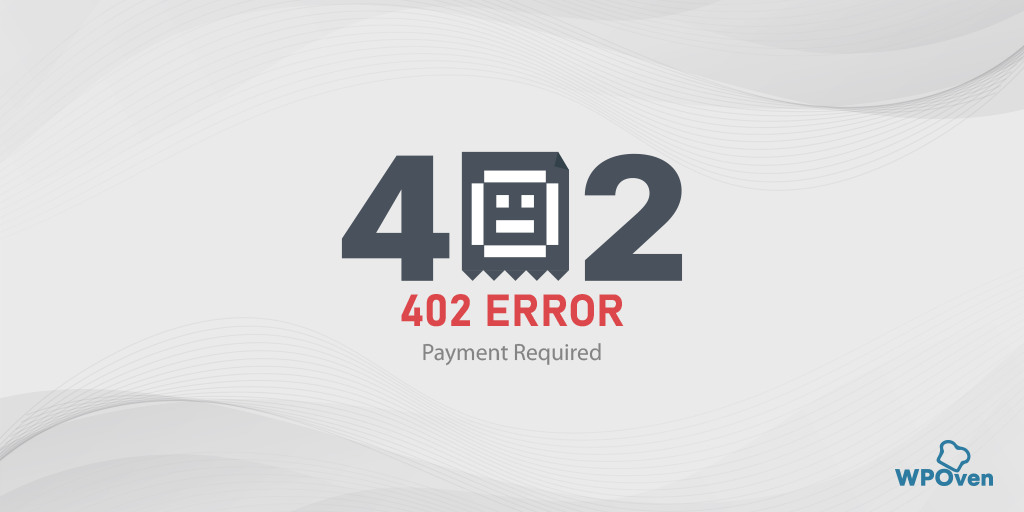Wie behebt man den Cloudflare-Fehler 522: Zeitüberschreitung bei der Verbindung? (11 Lösungen)
Veröffentlicht: 2023-09-04Als Cloudflare im Jahr 2010 CDN (Content Delivery Networks) einführte, verbesserte es zweifellos die Leistung und Sicherheit der Website erheblich.
Allerdings kann es, wie bei allem anderen Guten, auch zu Fehlern kommen, die Sie möglicherweise daran hindern, auf Ihre Lieblingswebsite zuzugreifen.
Wenn Sie auf einen 522-Fehler stoßen, verstehen Sie einfach, dass der Webserver die Zielwebsite nicht erreichen kann. Diese Art von Fehler wird von der Serverseite ausgelöst, nicht unbedingt von der Clientseite.
Das bedeutet jedoch nicht, dass Sie einfach warten sollten, bis der Fehler von selbst behoben ist. Schauen Sie sich einfach diesen Artikel an und erfahren Sie, was Sie von Ihrer Seite aus tun können, um den Fehler 522 zu beheben.
Tauchen Sie ein und verstehen Sie besser, warum es auftritt, und erkunden Sie mögliche Lösungen, um zu verhindern, dass es in Zukunft auftritt. Lass uns anfangen!
Was ist der Fehler 522?
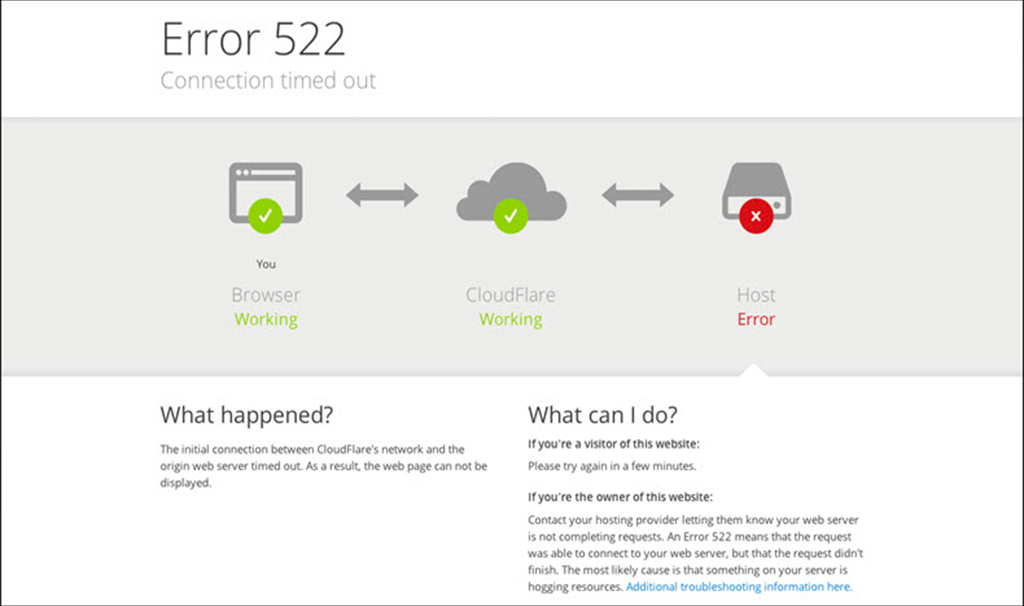

Der HTTP 522-Fehler, auch bekannt als „Verbindungszeitüberschreitung“-Fehlercode 522, ist ein häufiges serverseitiges Problem, das häufig auf Websites auftritt, die das CDN von Cloudflare verwenden. Da es sich beim Fehler 522 um ein serverseitiges Problem handelt, ist eine Berechtigung zum Zugriff auf den Server erforderlich.
CDNs sind für die Erhöhung der Sicherheit und die Verbesserung der Leistung verantwortlich. Wenn der Ursprungsserver einer Website jedoch nicht innerhalb eines bestimmten Zeitrahmens antwortet oder die Antwort zu lange dauert und die zulässige Mindestzeit überschreitet, tritt der Fehler 522 auf.
Genau das passiert:
- Für eine erfolgreiche Kommunikation zwischen Ihrer Website und dem Webserver ist ein spezieller TCP-Handshake erforderlich.
- Cloudflare fungiert als Helfer für Websites und macht sie schneller und sicherer. Wenn Sie versuchen, eine Website zu öffnen, hilft Ihnen Cloudflare dabei, eine Verbindung zum Webserver herzustellen.
- Um nun eine erfolgreiche Kommunikation zwischen Cloudflare und dem Server sicherzustellen, müssen sie einen ordnungsgemäßen Handshake durchführen.
- Aus bestimmten Gründen funktioniert dieser Handshake zwischen Cloudflare und dem Server jedoch manchmal nicht. Dies wird allgemein als Fehler „Zeitüberschreitung der Verbindung“ bezeichnet.
- Dieser Fehler tritt häufig auf, weil Cloudflare und der Server sehr ausgelastet sind und der Handshaking-Prozess durcheinander gerät.
- Betrachten Sie es als einen kleinen Kommunikationsfehler, weshalb auf Ihrem Bildschirm möglicherweise die obige Fehlermeldung angezeigt wird.
Was verursacht den Fehler 522?
Da Sie genau wissen, was die 522-Fehlermeldung auslöst, bei der es sich um den fehlgeschlagenen TCP-Handshake zwischen dem Webserver und Cloudflare handelt, einem wesentlichen Schritt zum Aufbau einer Verbindung und zur Erfüllung von Benutzeranforderungen, stellt sich die Frage: Was verursacht diesen TCP-Handshake-Fehler und warum funktioniert das? Dauert die Antwort des Ursprungsservers zu lange? Warum tritt dieses Problem auf?
Sehen Sie sich einige dieser häufigen Gründe dafür an, dass Server zu lange brauchen oder eine Server-Zeitüberschreitung auftritt.
- Serverüberlastung
- Schlechte Internetverbindung
- Die Firewall blockiert die Cloudflare-Anfragen
- Routing-Probleme
- Keepalive-Nachricht deaktiviert
- Offline-Webserver
- Problem mit SSL-Zertifikaten
1. Serverüberlastung
Wenn der Server eine große Anzahl eingehender Anfragen von Clients oder Benutzern erhält, kann es sein, dass er überlastet ist und nicht mehr in der Lage ist, alle diese Anfragen zeitnah zu verarbeiten und zu erfüllen. Dadurch verlangsamt sich die Antwortzeit des Servers, was zu Verzögerungen bei der Bereitstellung der angeforderten Informationen oder Dienste für die Clients führt.
2. Schlechte Internetverbindung
Eine schwache Internet- oder Netzwerkverbindung kann ebenfalls zum Fehler 522 beitragen. Dieses Verbindungsproblem kann auf verschiedene Faktoren zurückzuführen sein, darunter:
- Falsche DNS-Einstellungen: Wenn die DNS-Einstellungen falsch konfiguriert sind, kann es zu Schwierigkeiten beim Verbindungsaufbau zu Websites oder Onlinediensten kommen.
- Probleme mit dem ISP: Manchmal kann es beim ISP zu technischen Problemen, einer Überlastung der Bandbreite oder anderen Problemen kommen, die die Fähigkeit des Benutzers beeinträchtigen können, auf Websites zuzugreifen oder Online-Anwendungen reibungslos zu nutzen.
- Blockierte/eingeschränkte Verbindung: Die Firewall oder Sicherheitssoftware des Clients verfügt möglicherweise über Einstellungen, die bestimmte Arten von Internetverbindungen einschränken oder einschränken. Diese Einschränkungen können zu Schwierigkeiten beim Zugriff auf bestimmte Websites, Dienste oder Online-Funktionen führen.
- Latenz: Unter Latenz versteht man die Verzögerung zwischen dem Senden einer Anfrage und dem Empfang einer Antwort. Dies kann durch verschiedene Faktoren verursacht werden, darunter die physische Entfernung zwischen dem Benutzer und dem Server, Netzwerküberlastung und Routing-Ineffizienzen. Eine hohe Latenz kann zu langsam ladenden Websites oder verzögerten Online-Interaktionen führen.
3. Die Firewall blockiert die Cloudflare-Anfragen
Einige Webhosting-Anbieter implementieren starke und strenge Sicherheitsprotokolle wie Firewalls, die möglicherweise die IP-Adressen von Cloudflare blockieren. Dies kann dazu führen, dass legitime Anfragen von Benutzern, die versuchen, über das Cloudflare-Netzwerk auf Websites zuzugreifen, abgelehnt oder eingeschränkt werden. Dies kann zu Störungen der Website-Verfügbarkeit, Leistungsproblemen oder Fehlern beim Laden von Inhalten führen.
Ebenso verfügen einige Webbrowser über integrierte Firewalls, die zu 522-Fehlern führen können. Das Beste daran ist jedoch, dass diese Firewalls potenzielle Bedrohungen abschwächen sollen, sie können jedoch unbeabsichtigt die Funktionalität und Vorteile beeinträchtigen, die Cloudflare in Bezug auf die Bereitstellung von Inhalten, die Leistungsoptimierung und den DDoS-Schutz bietet.
4. Routing-Probleme
Wenn Ihre Website über ein überlastetes oder unzuverlässiges Netzwerk läuft, kann es zu einem Handshake-Fehler und 522-Fehlern kommen.
Allerdings können Sie von Ihrer Seite aus nicht viel dagegen tun. Es ist jedoch wichtig, dass Sie verstehen, dass dies auch die mögliche Ursache sein kann.
5. Keepalive-Nachricht deaktiviert
Cloudflare verwendet einen speziellen „Keepalive“-Header, damit Verbindungen länger halten und besser funktionieren. Wenn der Webserver die HTTP-Nachrichten jedoch nicht anzeigt und diese Funktion ausgeschaltet oder deaktiviert ist, kann die Verbindung nicht hergestellt werden, und dann wird möglicherweise ein 522-Fehler angezeigt.
6. Offline-Webserver
Da die Kommunikation zwischen dem Webserver und Cloudflare über das Internet erfolgt, kann der TCP-Handshake nicht stattfinden, wenn der Webserver offline oder falsch konfiguriert ist.
7. Problem mit SSL-Zertifikaten
Wenn auf der Website ein ungültiges oder abgelaufenes SSL-Zertifikat installiert ist, vertraut der Webbrowser der Website nicht. Infolgedessen kann keine sichere Kommunikation mit dem Webserver hergestellt werden, was zum Fehler 522 führt.
Fehler 522 Fix: 9 beste Lösungen
Wenn Sie der Eigentümer oder Administrator der Website sind, besteht Ihr erster Schritt darin, die Ursache des 522-Fehlers zu ermitteln.
Bevor Sie jedoch die oben genannten Gründe untersuchen, stellen Sie sicher, dass der Hauptwebserver aktiv ist und Anfragen verarbeitet. Ist dies nicht der Fall, kann Cloudflare keine Verbindung herstellen, selbst wenn alles andere korrekt eingerichtet ist. Wenn eine schnelle Überprüfung bestätigt, dass Cloudflare auf den Server zugreifen kann, sollten Sie genauer nachsehen, um das eigentliche Problem zu finden.
In diesem Abschnitt haben wir praktische Lösungen zur Fehlerbehebung bereitgestellt, die Ihnen bei der Behebung des Fehlers 522 helfen.
- Optimieren Sie die Kapazität des Ursprungsservers
- Überprüfen Sie die DNS-Einstellungen von Cloudflare
- Überprüfen Sie Ihre Firewalls oder IP-Filter
- Deaktivieren Sie alle neu installierten Plugins
- Aktivieren Sie KeepAlive
- Verwenden Sie das Caching-Plugin
- Verwenden Sie Lazy Loading
- Überprüfen Sie die Cloudflare-Einstellungen
- Aktivieren Sie den Underattack-Modus von Cloudflare
- Cloudflare deaktivieren
- Wenden Sie sich an die Cloudflare-Unterstützung
1. Optimieren Sie die Kapazität des Ursprungsservers
Eine Überlastung des Webservers ist ein häufiger Grund für 522-Fehler. Stellen Sie sich eine Situation vor, in der zu viele Menschen gleichzeitig eine Website besuchen. Dies kann den Server überlasten und dazu führen, dass er langsam ist oder nicht alle Anfragen verarbeiten kann.
Um damit umzugehen, müssen Sie überwachen, wie viel Verkehr auf Ihre Website gelangt. Um dies zu verfolgen, können Sie eine spezielle Software verwenden. Wenn Sie einen Anstieg des Webverkehrs bemerken, ist es eine gute Idee, die Einrichtung Ihres Servers zu verbessern. Dies kann bedeuten, dass die verwendete Hardware aufgerüstet werden muss, um schneller zu arbeiten. Wie zum Beispiel,
- Sie können auf Cloud-Hosting umsteigen, eine wesentlich zuverlässigere, flexiblere und skalierbarere Option, die einen plötzlichen Anstieg des Webverkehrs verkraften und sogar die Serverüberlastung verringern kann.
- Überwachen Sie die CPU- und Speicherkapazität Ihres Servers. Führen Sie bei Bedarf ein Upgrade auf einen effizienteren und zuverlässigeren Server durch oder fügen Sie dem vorhandenen Server Ressourcen hinzu.
- Sie können auch Webserver-Software wie NGINX oder Apache verwenden. Diese Softwareoptionen tragen zur Optimierung der Leistung bei und ermöglichen die Bearbeitung einer großen Anzahl von Anfragen, ohne diese zu verlangsamen.
- Wenn der Code Ihrer Website schlecht optimiert ist, kann dies zu einer höheren CPU-Auslastung führen. Wenn Sie wissen, wie Sie den Code Ihrer Website bearbeiten, optimieren Sie ihn, um die CPU effizient zu nutzen und eine schnellere Leistung zu erzielen.
- Minimieren Sie die Dateien, Codes und Skripte Ihrer Website.
- Überprüfen Sie Ihre Datenbankabfragen und optimieren Sie sie.
2. Überprüfen Sie die DNS-Einstellungen von Cloudflare
Wenn Sie Cloudflare zu Ihrer Website hinzufügen, enthält es alle DNS-Einträge, einschließlich eines wichtigen Eintrags, der als Adressdatensatz (A-Eintrag) bekannt ist.
Dieser Datensatz verknüpft den Namen Ihrer Website mit der IP-Adresse, die anzeigt, wo sich Ihre Website im Internet befindet.
Wenn also die IP-Adresse aus irgendeinem Grund nicht richtig übereinstimmt, stellt der Webserver keine Verbindung zu Cloudflare her und Sie erhalten die Fehlermeldung 522 Error: Connection Timed Out.
Um dies zu vermeiden, sollten Sie die DNS-Einstellungen von Cloudflare überprüfen und alle gefundenen Probleme beheben. Um dies zu tun,
1. Wählen Sie die Website im Cloudflare-Panel aus und klicken Sie auf die Registerkarte „DNS“, wie unten gezeigt:

2. Überprüfen Sie, ob der A-Datensatz oder Adressdatensatz sowohl auf Ihrem Webhosting-Server als auch auf Cloudflare übereinstimmt. (Wenn Sie unterschiedliche IP-Adressen finden, ist dies der Hauptgrund für den Fehler 522.)
3. Wenn Sie festgestellt haben, dass die A-Einträge nicht übereinstimmen, überprüfen Sie den A-Eintrag mit einer falschen IP-Adresse.
4. Klicken Sie auf die Bearbeitungsoption, die durch ein Bleistiftsymbol gekennzeichnet ist, und geben Sie die richtige IP-Adresse ein.
5. Klicken Sie auf die Schaltfläche „Speichern“ und Sie sind fertig.
3. Überprüfen Sie Ihre Firewalls oder IP-Filterung
Manchmal können Firewalls die Funktion von Cloudflare beeinträchtigen und den Fehler 522 verursachen. Um dies zu verhindern, prüfen Sie, ob Sie die Website von einem anderen Netzwerk aus öffnen können. Sie können auch online ein Tool verwenden, um zu überprüfen, ob es funktioniert. Wenn die Website immer noch nicht geöffnet wird, bedeutet dies, dass die Firewall Cloudflare blockiert.

Stellen Sie außerdem sicher, dass alle zusätzlichen Firewalls ordnungsgemäß konfiguriert sind. Durch das Hinzufügen der IP-Adresse von Cloudflare zur Whitelist der Firewall wird verhindert, dass Cloudflare blockiert wird. Cloudflare verfügt über eine Liste dieser IP-Adressen, die Sie der Liste hinzufügen können, damit es funktioniert.
Manchmal können bestimmte Internetadressen mithilfe einer Datei namens .htaccess blockiert werden. Daher ist es gut, diese Datei auch auf blockierte IPs zu überprüfen.
Um sicherzustellen, dass die IP-Filterung Ihres Hostanbieters Anfragen von Cloudflares IPs zulässt. Führen Sie die folgenden Schritte aus.
1. Gehen Sie zum Dateimanager und verwenden Sie die .htaccess-Datei. Geben Sie den Code „allow from“ ein und schreiben Sie dann die IP-Adressen von Cloudflare etwa so zwischen die Zeilen:

Dadurch kann der Server alle kommenden Anfragen von Cloudflare zulassen und das Problem beheben.
4. Deaktivieren Sie alle neu installierten Plugins
Gelegentlich kann der Grund für den Cloudflare-Fehler ein kürzlich zu Ihrer Website hinzugefügtes Plugin sein. Insbesondere, wenn dieses Tool zusätzliche Anfragen an den Server benötigt.
Sie werden dies herausfinden, wenn kurz nach dem Hinzufügen des Plugins der Fehler 522: Verbindungs-Timeout Cloudflare angezeigt wird. Um das Problem zu lösen, deaktivieren Sie einfach das Plugin und versuchen Sie es erneut.
Wenn der Fehler verschwindet, haben Sie ein klares Bild davon, was das Problem verursacht hat und woher es kam.
5. Aktivieren Sie KeepAlive
Ein „Keep-Alive“ ist ein Header, der in der Webkommunikation verwendet wird. Es weist Webserver und Browser an, eine offene Verbindung aufrechtzuerhalten, nachdem eine Webseite oder Ressource angefordert und bereitgestellt wurde.
Ebenso wird es sowohl auf Cloudflare- als auch auf Origin-Servern verwendet, um eine konstante Verbindung zwischen einem Client und einem Server aufrechtzuerhalten.
Cloudflare verwendet einen Keep-Alive-Header, um eine offene HTTP-Verbindung zwischen dem Client und dem Server über einen längeren Zeitraum aufrechtzuerhalten. Es trägt dazu bei, die Effizienz der Webkommunikation zu verbessern, indem der Aufwand für das wiederholte Öffnen und Schließen von Verbindungen für jeden Inhalt einer Webseite reduziert wird.
Sie können den Fehler 522 beheben, indem Sie einfach den Keepalive-Header in der Webkonfigurationsdatei aktivieren, indem Sie die folgende Codezeile hinzufügen.
KeepAlive On
Alternativ können Sie auch die folgende Codezeile zur .htaccess-Datei hinzufügen, um den Keep-Alive-Header zu aktivieren.
<ifModule mod_headers.c>
Header set Connection keep-alive
</ifModule>
6. Verwenden Sie das Caching-Plugin
Caching-Plugins sind wirklich nützlich. Sie speichern Website-Inhalte und -Daten für diejenigen Besucher, die die Webseite häufig besuchen. Dies verringert die Belastung des Servers und hilft, Fehler zu vermeiden, die durch Serverüberlastung entstehen.
Wenn Sie also feststellen, dass Ihre Besucher häufig keine gute Verbindung zu Ihrer Website herstellen können, sollten Sie ein Caching-Plugin verwenden. Dieses Plugin speichert einige Teile Ihrer Webseite, was wiederum das Laden der Webseite beschleunigt und den Hauptserver weniger belastet.
Das Beste daran ist, dass dadurch das Auftreten eines bestimmten Fehlertyps (Fehler 522) gestoppt oder deutlich unwahrscheinlicher gemacht werden kann.
7. Verwenden Sie Lazy Loading
Ein weiteres effektives Plugin, das Sie installieren können, ist Lazy Loading. Diese Plugins sind sehr effektiv bei der Behebung von 522-Fehlern, indem sie dafür sorgen, dass die Seite nur geladen wird, wenn Sie nach unten scrollen. Dies ist praktisch, wenn Ihre Website viele Bilder und Inhalte enthält.
Das bedeutet, dass der Server nicht viel Arbeit auf einmal erledigen muss. Stattdessen werden die Dinge Schritt für Schritt geladen. Normalerweise hilft dies dabei, bestimmte Cloudflare-Probleme zu beseitigen und sorgt dafür, dass Ihre Webseite insgesamt besser funktioniert.
8. Überprüfen Sie die Cloudflare-Einstellungen
Melden Sie sich bei Ihrem Cloudflare-Konto an und überprüfen Sie, ob die Konfiguration oder Einstellungen korrekt vorgenommen wurden. Dies könnte einen 522-Fehler verursachen. Sie müssen überprüfen, ob Sie alles richtig eingerichtet haben. Fehler bei der Konfiguration der Cloudflare-Einstellungen können den Fehler 522 verursachen.
Achten Sie besonders auf drei Dinge: SSL, DNS und Firewall-Einstellungen. Stellen Sie sicher, dass diese richtig konfiguriert sind.
Überprüfen Sie außerdem, ob der Ursprungsserver ordnungsgemäß eingerichtet ist. Es sollte in der Lage sein, auf alle Anfragen gut zu reagieren, die beim Besuch Ihrer Website eingehen.
9. Aktivieren Sie den Underattack-Modus von Cloudflare
Manchmal können DDoS-Angriffe (Distributed Denial of Service) den Server überlasten und zum Auftreten des Fehlers 522 führen. Um mit dieser Situation umzugehen, können Sie den Under Attack-Modus von Cloudflare aktivieren. Diese Sicherheitsfunktion erhöht den Schutz Ihrer Website vor DDoS-Angriffen.
In diesem Modus wird nicht autorisierter Datenverkehr blockiert und verhindert, dass er den Ursprungsserver erreicht. Dies trägt dazu bei, die Auslastung und Antwortzeit des Servers zu verringern.
Um den Unterangriffsmodus zu aktivieren, führen Sie die folgenden einfachen Schritte aus:
1. Melden Sie sich bei Ihrem Cloudflare-Konto an.
2. Wählen Sie die Website aus, auf der Sie den Under Attack-Modus aktivieren möchten.
3. Schauen Sie oben auf der Seite nach und finden Sie das Menü.
4. Klicken Sie auf den Abschnitt Übersicht.

5. Scrollen Sie nach unten, bis Sie Schnellaktionen sehen.
6. Drücken Sie die Option DNS-Einstellungen.
7. Schalten Sie die Schaltfläche „Ich werde angegriffen“ ein.
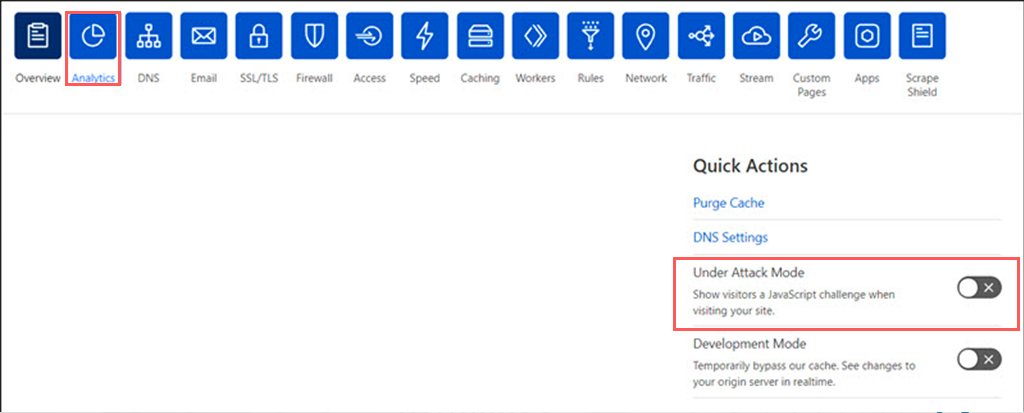
10. Deaktivieren Sie Cloudflare
Wenn Ihnen alle oben genannten Fehlerbehebungsmethoden nicht dabei helfen, den Fehler 522 zu beheben, können Sie den Cloudflare CDN-Dienst vorübergehend deaktivieren oder abschalten. Verschiedene Webhosting-Unternehmen haben dazu ihre eigenen Schritte. Aber bei WPOven können Sie über das Dashboard selbst darauf zugreifen.
Wenn Sie das CDN erneut verwenden möchten, starten Sie einfach Ihr Cloudflare-Konto neu.
11. Wenden Sie sich an den Cloudflare-Support
Dies ist der letzte Schritt, den Sie unternehmen können, wenn keine der zuvor genannten Methoden Ihnen bei der Behebung des 522-Fehlers hilft. Nehmen Sie Kontakt mit dem Assistance- oder Support-Team von Cloudflare auf und erstellen Sie ein Ticket. Erklären Sie das Problem und teilen Sie ihnen mit, welche Schritte Sie bereits unternommen haben, um den Fehler selbst zu beheben.
Das Cloudflare-Team wird auf jeden Fall so schnell wie möglich die beste Lösung bereitstellen, da es regelmäßig damit beschäftigt ist.
Wenn Ihre Website außerdem auf Shared Hosting gehostet wird, sollten Sie darüber nachdenken, auf Dedicated Hosting umzusteigen.
Verpacken
Fehler 522: Zeitüberschreitung bei der Verbindung Der Cloudflare-Fehler kann sehr frustrierend sein, aber fast jedes Webentwicklungsteam wird irgendwann darauf stoßen.
Kurz gesagt, denken Sie daran, dass der Fehler 522 nur dann auftritt, wenn ein Server länger als die angegebene Zeit braucht, um auf eine Anfrage zu antworten. Und dies kann aus mehreren Gründen passieren, wie zum Beispiel:
- Unzureichende Serverressourcen
- DDoS-Angriffe
- Schlecht konfiguriertes Cloudflare-Konto
- Schlecht konfigurierte Servereinstellungen
Wenn Sie verstehen, was die Ursache des Problems sein könnte und welche verschiedenen Möglichkeiten es zu lösen gibt, können Sie es schnell beheben und Ihre Website für die Benutzer verbessern.
Teilen Sie uns im Kommentarbereich unten mit, welche Fehlerbehebungsmethode für Sie funktioniert hat.
Häufig gestellte Fragen
Wie behebe ich Fehler 522?
Sie können Fehler 522 mit den folgenden Methoden beheben:
1. Optimieren Sie die Kapazität des Ursprungsservers
2. Überprüfen Sie die DNS-Einstellungen von Cloudflare
3. Überprüfen Sie Ihre Firewalls oder IP-Filterung
4. Deaktivieren Sie alle neu installierten Plugins
5. Aktivieren Sie KeepAlive
6. Verwenden Sie das Caching-Plugin
7. Verwenden Sie Lazy Loading
8. Überprüfen Sie die Cloudflare-Einstellungen
9. Aktivieren Sie den Underattack-Modus von Cloudflare
10. Deaktivieren Sie Cloudflare
11. Wenden Sie sich an den Cloudflare-Support
Was sind die häufigsten Ursachen für Fehler 522?
Die häufigsten Ursachen für Fehler 522 sind:
1. Serverüberlastung
2. Schlechte Internetverbindung
3. Die Firewall blockiert die Cloudflare-Anfragen
4. Routing-Probleme
5. Keepalive-Nachricht deaktiviert
6. Offline-Webserver
7. Problem mit SSL-Zertifikaten
Was bedeutet Fehler 522, dass die Anfrage eine Verbindung zu Ihrem Webserver herstellen konnte, diese Anfrage jedoch nicht abgeschlossen wurde?
Dies bedeutet, dass die Verbindung zur Website zwar gestartet, aber durch irgendetwas verhindert wurde, sodass der Benutzer nicht auf die angeforderte Webseite zugreifen konnte.
Dieser Fehler tritt normalerweise aufgrund von Problemen zwischen dem Browser des Benutzers, dem Webserver und zwischengeschalteten Diensten wie Content Delivery Networks (CDNs) auf. Die Ursache kann ein langsamer oder nicht reagierender Server, Netzwerkprobleme oder Probleme mit Diensten wie Cloudflare sein, die dabei helfen, Website-Inhalte schneller und sicherer bereitzustellen.

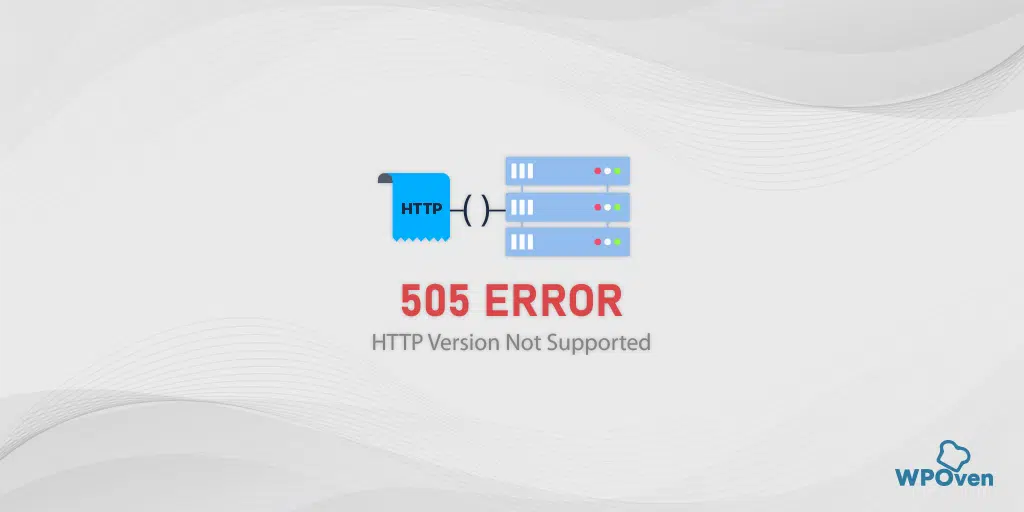
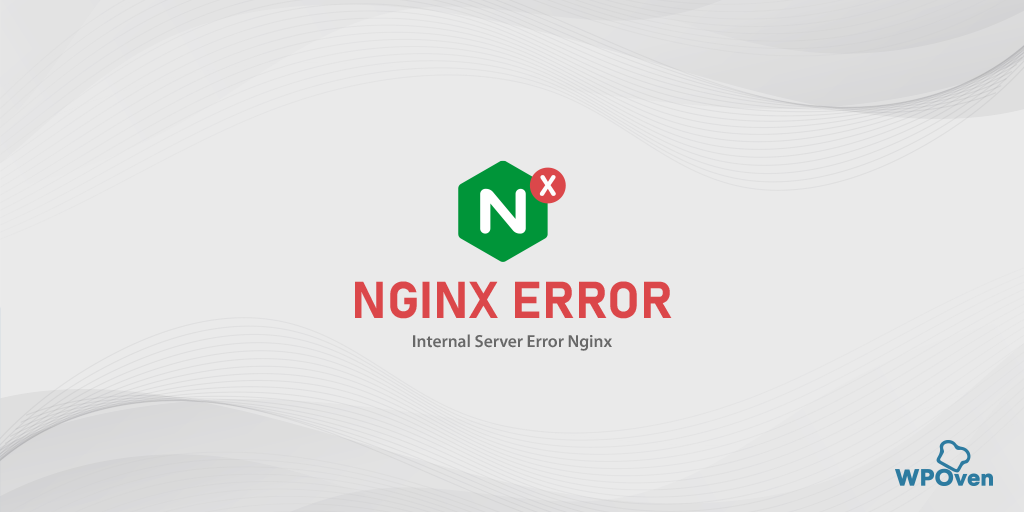

![Wie behebe ich den HTTP NGINX 499-Fehler? [6 beste Methoden] How to Fix the HTTP NGINX 499 Error? [6 Best Methods]](/uploads/article/51029/6M0NPjWduChYo8wD.png)